En raison de la pandémie, la popularité de Zoom est montée en flèche dans le monde entier. Ce logiciel de vidéoconférence offre une fonctionnalité d'enregistrement local pour les utilisateurs de la version gratuite et payante. Néanmoins, en général, seul un participant de la réunion peut enregistrer une vidéo Zoom et télécharger le fichier sur des services cloud, comme Dropbox et Google Drive. De plus, cette fonctionnalité n'est disponible qu'avec l'autorisation de l'hôte de la réunion. Alors comment faire si vous souhaitez démarrer un enregistrement Zoom pour combler vos notes manquantes et pour accomplir votre travail avec plus de précision ? Dans ce cas, vous aurez besoin d'un bon logiciel d'enregistreur d'écran pour enregistrer la réunion Zoom.
Dans cet article, vous découvrirez les 10 meilleurs logiciels d'enregistrement Zoom qui peuvent vous aider à enregistrer Zoom sans autorisation.
Comparaison des 10 meilleurs logiciels d'enregistrer Zoom
Avant de consulter les détails précis, nous avons vous préparé un tableau de comparaison pour que vous puissiez faire plus facilement un choix qui répond mieux à vos besoins.
| VideoSolo | Barre de jeu | QuickTime | OBS | Bandicam | Movavi | Snagit | Screencastify | Screencast-O-Matic | ShareX | |
|---|---|---|---|---|---|---|---|---|---|---|
| Personnalisation de zone à enregistrer | √ | √ | √ | √ | √ | √ | ||||
| Capture de webcam | √ | √ | √ | √ | √ | √ | √ | √ | ||
| Variété de format de sortie | √ | √ | √ | |||||||
| Enregistrement de son du système | √ | √ | √ | √ | √ | √ | √ | √ | ||
| Enregistrement de microphone | √ | √ | √ | √ | √ | √ | √ | √ | √ | |
| Fixage de fenêtre à filmer | √ | √ | √ | √ | ||||||
| Outils d'édition | √ | √ | √ | √ | √ | √ | √ | √ | ||
| Non-filigrane | √ | √ | √ | √ | √ | √ | √ | |||
| Version Payante | √ | Gratuit | Gratuit | Gratuit | √ | √ | √ | √ | √ | Gratuit |
| Système supporté | Windows/Mac | Windows | Mac | Windows/Mac/Linux | Windows | Windows/Mac | Windows/Mac | Chrome | Windows/Mac | Windows |
1. VideoSolo Enregistreur d'écran
Comme son nom l'indique, VideoSolo Enregistreur d'écran est un logiciel professionnel qui vous permet d'enregistrer une réunion Zoom. Facé aux demandes de plus en plus variées, ce programme présente de nombreuses modes sur l'enregistrement d'écran pour les situations différentes, tels que la capture vidéo & audio, la capture de webcam, l'enregistrement de jeu, etc. De plus, vous pouvez même faire des annotations lors de l'enregistrement Zoom. Si vous craignez d'oublier de lancer le processus à enregistrer la réunion Zoom avant qu'elle ne démarre, VideoSolo Enregistreur d'écran offre le réglage de planification d'enregistrement d'écran que vous pouvez utiliser pour lancer automatiquement un enregistrement Zoom.
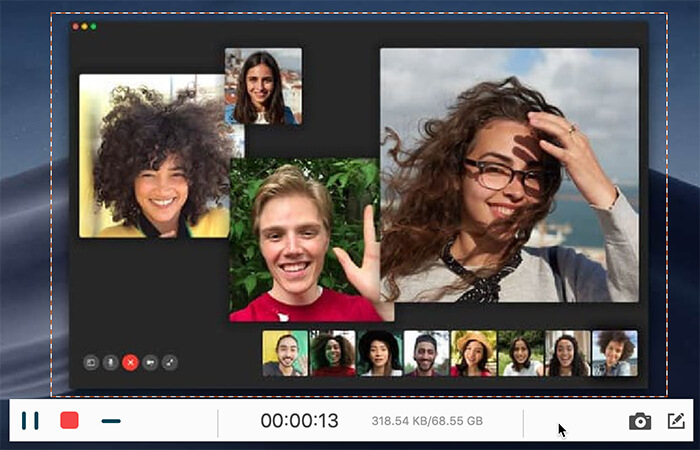
Caractéristiques :
- Audition avant l'enregistrement ;
- Personnalisation de zone à enregistrer Zoom ;
- Capture vidéo sans filigrane ;
- Annotation et instantané lors de l'enregistrement Zoom ;
- Enregistrement de webcam (capable de définir les paramètres) ;
- Réglages de planification d'enregistrement automatique ;
- Fixage de la fenêtre à filmer ;
- Réduction de bruit du microphone ;
- Édition vidéo simple après l'enregistrement ;
- Enregistrement Zoom possible sur Android & iOS.
Inconvénients :
- Certaines fonctions sont limitées dans l'essai gratuit ;
- Version gratuite avec une limite d'enregistrement de 3 minutes. Les vidéos plus de 3 minutes seront produites dans un format crypté.
2. Barre de jeu Windows
La Barre de jeu Windows est un programme intégré dans tous les ordinateurs marchant sur Windows 10. Il permet d'enregistrer et de diffuser des jeux vidéo. Mais la Barre de jeu n'est pas seulement faite pour les joueurs de jeux vidéo, il est également utile pour faire un enregistrement Zoom. Vous pouvez l'affiche en cliquant « Win + G » et régler le volume de l'application Zoom ainsi que votre microphone. Notez toutefois qu'afin d'utiliser ce logiciel à enregistrer une réunion Zoom, vous avez besoin d'une carte graphique Intel Quick Sync H.264, Nvidia NVENC ou AMD VCE. En plus de cela, puisqu'il est impossible de régler la zone à filmer, nous vous suggérons de mettre la fenêtre de réunion en plein écran pour l'enregistrement Zoom.
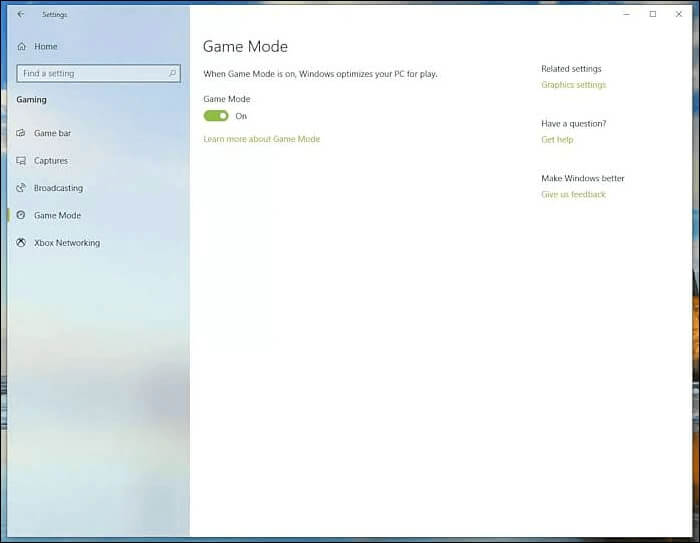
Caractéristiques :
- Panneau de performances fournissant des informations sur l'utilisation actuelle du CPU, du GPU et de la RAM ;
- Réglages de volume de son système/microphone ;
- Possibilité d'enregistrer les 30 dernières secondes ;
- Capture facultative du curseur de la souris ;
- Capable de diffuser et de faire des captures d'écran que vous pouvez partager en direct.
Inconvénients :
- Compatible uniquement avec Windows ;
- Impossible de choisir la zone d'enregistrement Zoom ;
- Durée d'enregistrement jusqu'à 4 heures ;
- Options limitées de qualité de sortie vidéo/audio ;
- Pas d'enregistrement de webcam ;
- Pas de fonctions d'édition vidéo ;
- Impossible de faire l'annotation pendant le processus de capture vidéo.
3. QuickTime Player
QuickTime Player est un logiciel gratuit intégré dans tous les ordinateurs Mac. Il est généralement utilisé comme un simple lecteur audio/vidéo, mais il permet également d'enregistrer l'écran, de visionner des images et d'avoir une expérience de réalité virtuelle. Alors si vous utilisez un Mac à démarrer un enregistrement Zoom, alors vous pouvez utiliser cet outil gratuit offert par Apple. Cependant, pour enregistrer le son du système, il demande une extension. Consultez cet article pour en savoir plus : 3 façons pratiques pour filmer l'écran Mac.
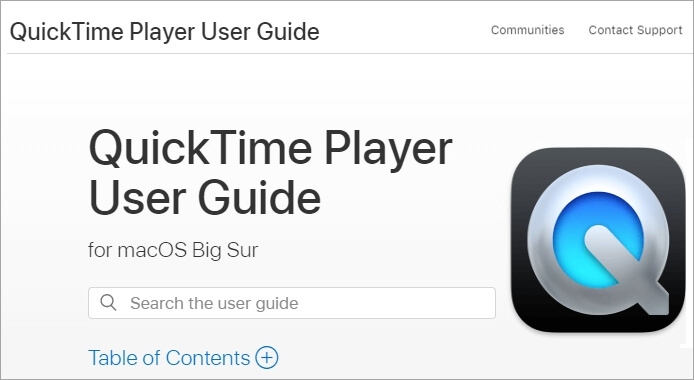
Caractéristiques :
- Outil intégré et gratuit ;
- Capable d'enregistrer une réunion Zoom avec le son de microphone ;
- Capture de la webcam possible ;
- Édition vidéo simple après l'enregistrement Zoom.
Inconvénients :
- Uniquement pour l'utilisateur Mac ;
- Exportation vidéo seulement en format MOV ;
- Peu de paramètres vidéo sélectionnables ;
- Extension requise pour enregistrer Zoom avec son interne.
4. OBS Studio
OBS est un enregistreur vidéo à source ouverte et gratuit qui permet aux utilisateurs d'effectuer une grande variété de fonctionnalités, comme la capture audio/vidéo, le mixage, l'encodage, la diffusion et l'édition. Il est disponible sur Windows, macOS et Linux. Par ailleurs, l'un des caractéristiques le plus célèbres d'OBS est qu'il permet aux utilisateurs de diffuser en direct des vidéos sur diverses plateformes de réseaux sociaux, comme YouTube, Twitch, etc. Si vous voulez enregistrer Zoom sans autorisation gratuitement, ce logiciel est le plus recommandé pour vous.
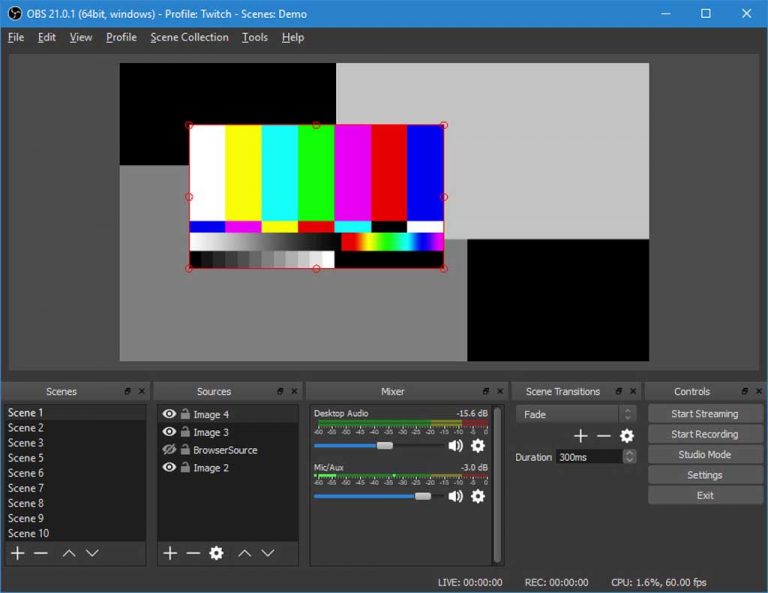
Caractéristiques :
- Capable d'enregistrer plusieurs écrans ;
- Éditeur vidéo intégré fourni ;
- Fixage de la fenêtre pour capturer ;
- Contrôle de bruit supporté ;
- Enregistrement de son interne et externe en même temps.
Inconvénients :
- Interface moins conviviale ;
- Utilisation compliquée pour un débutant ;
- Impossible de faire une pause pendant l'enregistrement Zoom.
5. Bandicam
À l'origine développé par une société taïwanaise nommée « Bandisoft », Bandicam est un outil de capture vidéo recommandé pour le débutant. Ce programme compatible avec Winows offre 3 modes d'enregistrement de base qui vous permettra d'enregistrer Zoom sans autorisation. En plus de la mode d'enregistrement d'écran et le mode d'enregistrement de jeu, il possède un mode spécialisé en l'enregistrement d'un périphérique externe. C'est-à-dire vous pouvez connecter votre smartphone au PC et enregistrer une réunion Zoom sur votre téléphone.
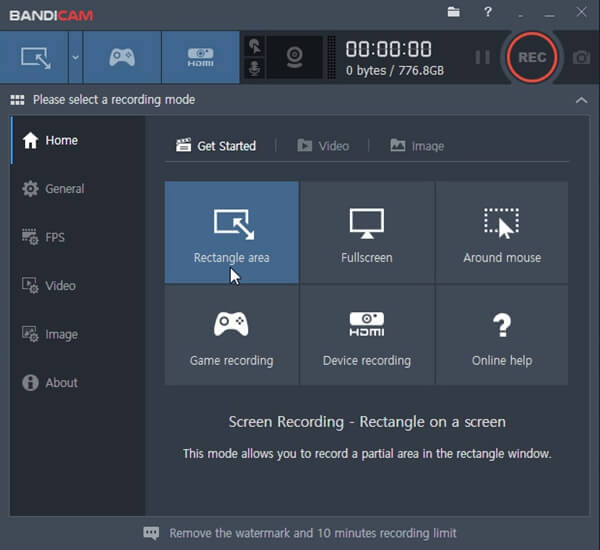
Caractéristiques :
- Interface claire et convivial ;
- Enregistrement de l'écran pour divers appareils ;
- Capture vidéo et audio en même temps ;
- Planification d'enregistrement et définition de durée ;
- Capable d'enregistrer plusieurs écrans en même temps.
Inconvénients :
- Interface claire et convivial ;
- Enregistrement de l'écran pour divers appareils ;
- Capture vidéo et audio en même temps ;
- Planification d'enregistrement et définition de durée ;
- Capable d'enregistrer plusieurs écrans en même temps.
6. Movavi
Movavi est un logiciel d'enregistrement d'écran populaire qui permet aux utilisateurs d'enregistrer la réunion Zoom, le tutoriel, la leçon vidéo, etc. Cet enregistreur d'écran permet également aux utilisateurs de diffuser en direct des évènements en ligne. Pour enregistrer une réunion Zoom sans autorisation, son option audio de qualité et le stéréo mono peut vous aider à personnaliser l'effet audio de l'enregistrement. De plus, il offre un éditeur vidéo intégré qui peut aider les utilisateurs à découper, à couper et à ajouter des pistes audio/sous-titres à leurs enregistrements Zoom.
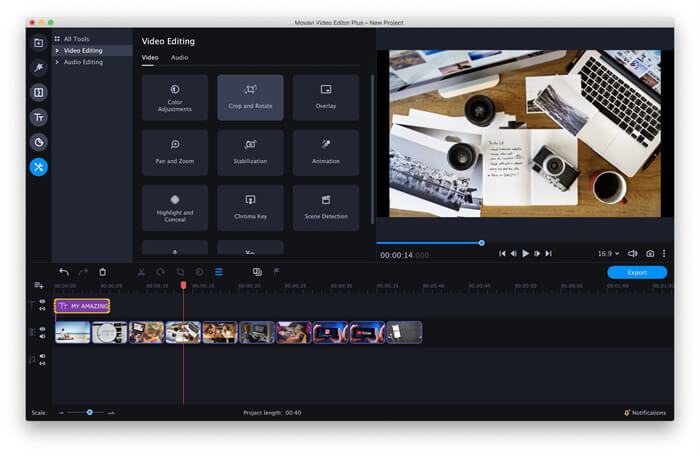
Caractéristiques :
- Offre d'un planificateur d'enregistrement ;
- Édition puissante de vidéo enregistrée ;
- Enregistrement de webcam et d'écran en même temps ;
- Possible de partager les vidéos sur Youtube et Google.
Inconvénients :
- Enregistrement Zoom et avec filigrane dans la version gratuite ;
- Certaines fonctions sont limitées dans la version gratuite ;
- Absence de modes variés pour les conditions différentes ;
- Impossible de fixer une fenêtre à enregistrer ;
- Pas des options avancées de son, tels que la réduction de bruit ou l'audition.
7. Snagit
En ce qui concerne les logiciels offrant d'excellentes fonctionnalités de base, il en existe un qui vaut le coup d'œil : Snagit, qui est pour capturer et enregistrer l'écran sur Windows & Mac. Il est consacré aux options complètes pour l'édition et la capture d'écran. De plus, les options d'édition varient en fonction de la plateforme de partage. Ces fonctions personnalisables vous permettent de faire un montage dès que vous avez fini d'enregistrer Zoom et de partager facilement la vidéo enregistrée.
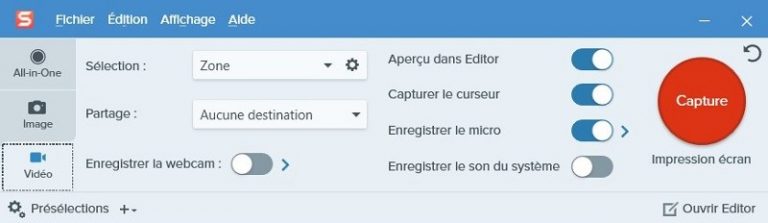
Caractéristiques :
- Interface simple et claire ;
- Fonctions d'édition de vidéo et de capture d'écran puissantes ;
- 3 modes de capture basiques : All-in-One, Image et Vidéo ;
- Captures d'écran défilantes ;
- Richesse d'effets de capture d'écran ;
- Paramètres personnalisés pour l'enregistrement.
Inconvénients :
- Absence de types spécialisés pour certaines situations ;
- Pas de réglages de la durée et des tâches programmées ;
- Pas de format de sortie d'enregistrement vidéo et de paramètres avancés tels que l'encodeur et la fréquence d'images.
8. ScreenCastify
ScreenCastify est l'un des enregistreurs d'écran les plus faciles à utiliser. Contrairement à des logiciels tiers d'enregistrement d'écran, ScreenCastify est disponible en tant qu'extension sur Chrome. Il vous permet d'enregistrer, de modifier et de partager facilement des réunions et des conférences Zoom. Avec cette extension, vous pouvez téléverser votre vidéo enregistrée sur les sauvegardes de Cloud comme Google Drive une fois que vous avez fini d'enregistrer la réunion Zoom.
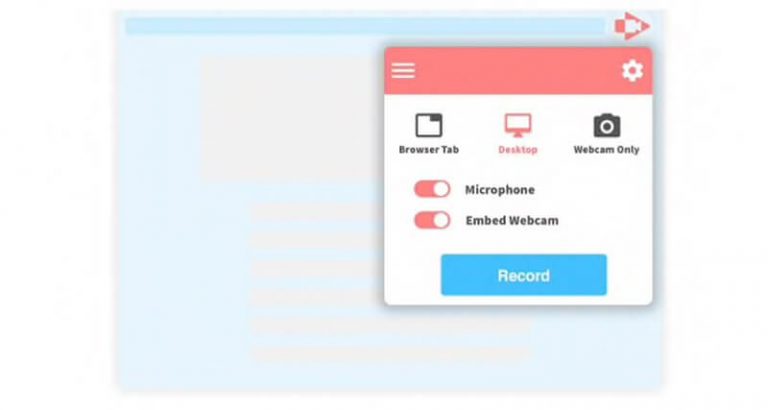
Caractéristiques :
- Pas besoin de faire un téléchargement de logiciel tiers ;
- Fonctions de montages vidéo fournies ;
- 3 modes de capture vidéo : Enregistrement de navigateur, de bureau et de webcam ;
- Capture vidéo et audio en même temps ;
- Capable d'enregistrer la webcam ;
- Possibilité de faire des annotations lors d'un enregistrement Zoom.
Inconvénients :
- Enregistrement des fenêtres fixé Chrome uniquement ;
- La version gratuite ne produit que 5 minutes de vidéo ;
- De nombreuses fonctionnalités supplémentaires sont payantes ;
- Formats vidéo de sortie et modes d'enregistrement limités.
9. Screencast-O-Matic
Screencast-O-Matic est un enregistreur d'écran facile à utiliser qui permet aux utilisateurs d'enregistrer, de créer, d'éditer et de partager des vidéos avec une grande facilité. Cet outil est bien utilisé par les coachs en ligne, les spécialistes du marketing, les blogueurs de YouTube ainsi que les gamers. Pour enregistrer une réunion Zoom, avant de l'enregistrement, vous pouvez définir la zone à filmer. Ensuite, pendant l'enregistrement Zoom,vous pouvez l'employer à prendre des captures d'écran qu'ils le souhaitent et faire des annotations.
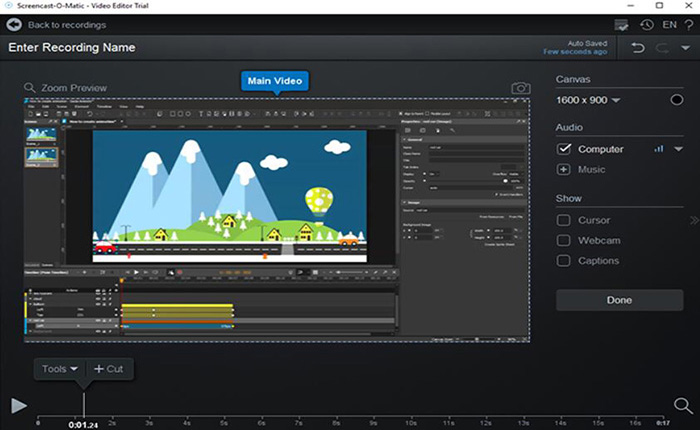
Caractéristiques :
- Offre des marquages personnalisables ;
- Possible de faire la restauration d'un enregistrement interrompu accidentellement ;
- Disposer d'un éditeur vidéo intégré ;
- Capturer le son interne et externe en même temps.
Inconvénients :
- N'offre que 15 minutes d'enregistrement vidéo pour la version gratuite.
10. ShareX
ShareX est un programme puissant de capture d'écran et de partage de fichiers qui simplifie aussi l'enregistrement Zoom. Le logiciel vous permet de définir la zone d'écran que vous souhaitez capturer. Une fois la session de capture d'écran terminée, vous pourrez publier la vidéo enregistrée directement sur YouTube, Dropbox, Google Drive et divers autres services de Cloud. Vous pouvez même envoyer vos enregistrements directement depuis ShareX par e-mail.
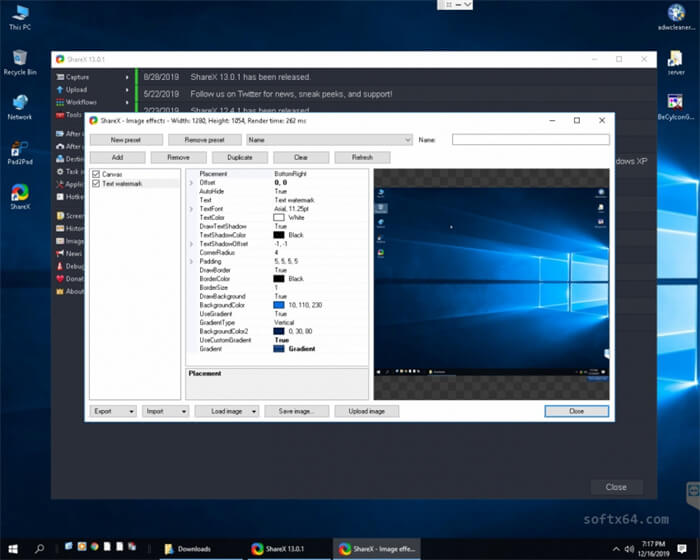
Caractéristiques :
- Zone sélectionnable d'enregistrement vidéo ;
- Capacité puissante et pratique sur la capture d'écran ;
- Partage direct des fichiers par e-mail ou sur les réseaux sociaux.
Inconvénients :
- Demande d'une extension FFmpeg pour l'enregistrement vidéo ;
- Format vidéo de sortie en MP4 seulement ;
- Impossible de faire des annotations pendant l'enregistrement Zoom ;
- Enregistrement sans le son interne/externe ;
- Lors de l'enregistrement d'une fenêtre spécifique, sa fermeture peut interrompre l'enregistrement.
Conclusion
Le service de conférence en ligne Zoom présente des limites d'enregistrement vidéo. Si vous souhaitez lancer un enregistrement Zoom sans limitation, vous aurez besoin d'être l'hôte de la réunion ou d'obtenir une autorisation de l'hôte. Mais que faire pour enregistrer Zoom sans autorisation ? Dans ce cas, vous pouvez télécharger un outil d'enregistrement d'écran professionnel, qui pourra vous aider à enregistrer une réunion Zoom en toute simplicité. VideoSolo Enregistreur d'écran est un programme apprécié par de nombreux utilisateurs, il offre de nombreuses fonctionnalités pour enregistrer facilement et rapidement des contenus audio-vidéo. Vous apprécierez sûrement ses fonctions variées mais facile à comprendre pour enregistrer la réunion Zoom.




 wpDiscuz
wpDiscuz